Premiers pas avec votre nouvel écho Amazon
Avez-vous récemment sauté dans le train en marche et acheté un Amazon Echo? Si vous êtes comme moi, vous avez probablement entendu beaucoup de bonnes choses à propos de l'appareil et comment beaucoup de gens aiment simplement leur Echo!
Eh bien, j'ai décidé de voir ce que tout le battage médiatique était et en obtenir un pour moi-même. Je dois admettre que l'Echo est très amusant à utiliser et très utile si vous avez des enfants. Mes enfants adorent lui demander de jouer de la musique et j'ai installé plusieurs compétences pour qu'ils puissent jouer à des jeux de maths, des jeux de mots, etc.
Dans cet article, je vais vous expliquer comment obtenir rapidement votre configuration Echo et comment la configurer afin de tirer le meilleur parti de toutes ses fonctionnalités actuelles. Amazon continue d'ajouter de nouvelles fonctionnalités à l'Echo à peu près toutes les semaines, donc je continuerai à poster de nouveaux articles lorsque ces nouvelles fonctionnalités seront disponibles sur l'appareil.
Configuration d'un écho

Lorsque vous obtenez votre Echo et le déballez, vous verrez essentiellement trois éléments à l'intérieur: l'Echo, l'adaptateur secteur et quelques instructions. Pour commencer, vous commencez par le brancher sur une prise murale. Pendant le démarrage de l'appareil, vous pouvez télécharger l'application Amazon Amazon depuis iTunes ou le Google Play Store.
Une fois que vous téléchargez l'application, allez-y et connectez-vous avec vos informations d'identification de compte Amazon.
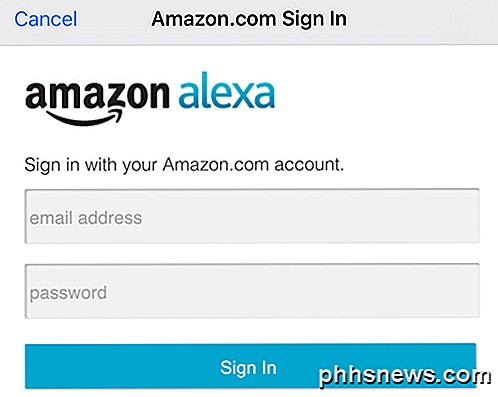
Une fois connecté, continuez et fermez l'application, puis vérifiez votre Echo. Par défaut, une fois qu'il démarre, l'anneau qui entoure le haut devrait s'allumer en orange. Cela signifie qu'il est prêt à démarrer le processus d'installation de WiFi.

Si, pour une raison quelconque, la lumière n'est pas orange, il suffit d'appuyer et de maintenir le bouton Action pendant 5 secondes. Le bouton Action est celui avec juste le point unique au centre. Maintenant, allez sur votre téléphone et allez à la section des paramètres WiFi.
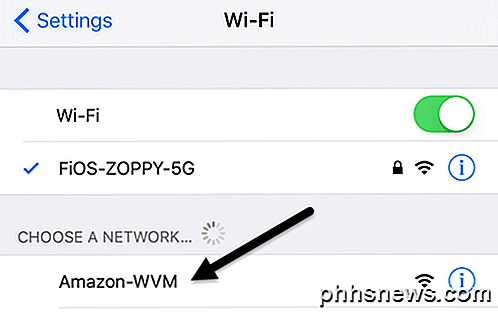
Lorsque la lumière est orange sur l'Echo, vous devriez voir un réseau Amazon-WVM WiFi auquel vous pouvez vous connecter. Une fois que vous vous connectez à ce réseau, allez-y et ouvrez l'application Alexa sur votre appareil. Il devrait détecter automatiquement que vous essayez de configurer l'appareil, mais si ce n'est pas le cas, appuyez sur les trois lignes horizontales en haut à gauche, puis appuyez sur Paramètres, puis sur Configurer un nouvel appareil .
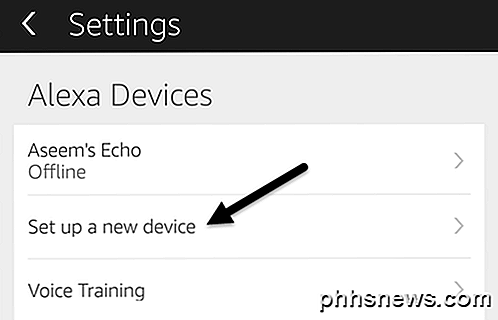
L'écran d'installation devrait apparaître et il vous rappellera de vous assurer que l'anneau lumineux est orange avant de continuer.
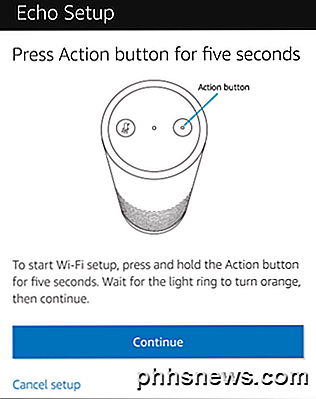
Si tout est correctement configuré, vous devriez voir un message Connected to Echo sur l'écran suivant. Appuyez sur Continuer pour continuer l'installation.
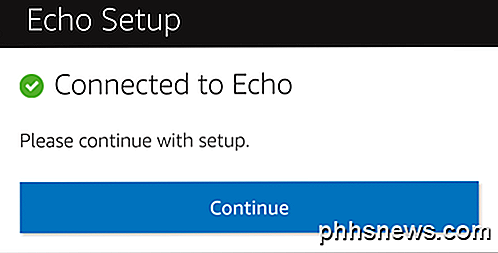
Sur l'écran suivant, vous devez choisir un réseau WiFi pour connecter votre Echo. Ce sera le réseau WiFi auquel votre Echo se connectera lorsqu'il sera allumé. Notez que vous pouvez changer le réseau WiFi ou vous connecter à des réseaux supplémentaires plus tard en utilisant l'application.
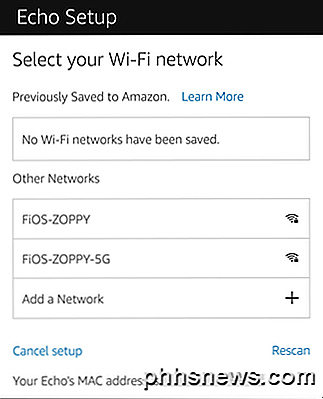
L'écran suivant vous montrera une barre de progression pendant que votre Echo est préparé.
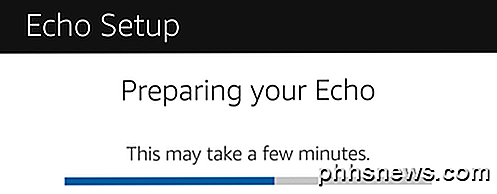
Une fois que tout est configuré, vous devriez pouvoir commencer à parler à l'Echo! Lorsque vous ouvrez l'application, vous verrez l'écran d'accueil vous donner un pourboire, puis juste une carte vous demandant de personnaliser Alexa.
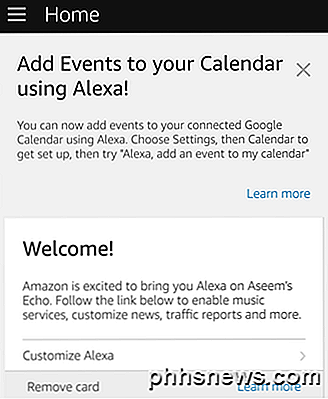
La façon dont l'Echo fonctionne est que chaque fois que vous lui demandez quelque chose, il répondra par la voix, mais il créera également une carte dans l'application Alexa que vous verrez sur l'écran d'accueil. Par exemple, si vous dites " Alexa ", puis dites " Quel temps fait-il? ", Il vous le dira verbalement, mais il montrera également l'information dans l'application.
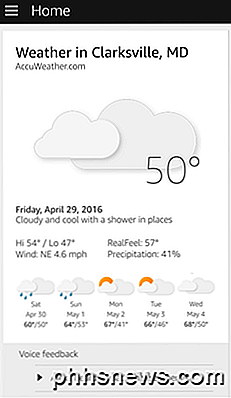
C'est un peu un historique de tout ce que vous avez dit à Alexa. Pour activer votre Echo, vous devez dire le mot " Alexa ". Vous pouvez changer cela dans les paramètres plus tard si vous le souhaitez, mais seulement pour " Amazon " ou " Echo ". Cela pourrait changer dans le futur, cependant.
Personnaliser Alexa
La première chose que vous voudrez probablement faire une fois que l'Echo est opérationnel est d'entraîner votre voix pour qu'elle vous comprenne mieux. Pour ce faire, accédez à l'application, appuyez sur les trois lignes en haut à gauche, appuyez sur Paramètres, puis sur Formation vocale . C'est directement en dessous de l'option Configurer un nouveau périphérique que j'ai mentionnée au début de l'article.
Une fois que vous avez fait cela, vous devez configurer votre musique, vos actualités, vos sports, votre calendrier et votre trafic. Pour faire tout cela, allez à Paramètres à nouveau et faites défiler jusqu'à la section qui dit Compte .
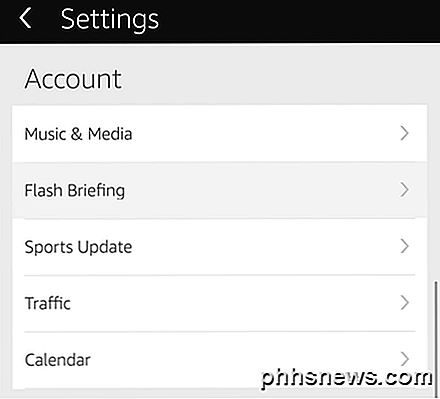
Tout cela est assez facile à configurer, donc je n'entrerai pas dans les détails. Pour la musique et les médias, vous pouvez jouer de la musique à partir d'Amazon si vous avez Prime ou Spotify, Pandora, iHeartRadio ou TuneIn. Sous Flash Briefing, vous pouvez configurer tout un tas de programmes d'information comme CNN, NPR, BBC, HuffPost, etc. Ne soyez pas trop fou avec cette section, car votre briefing peut durer 40 minutes!
Sous Mise à jour des sports, il suffit de rechercher toutes vos équipes préférées et Alexa vous donnera une mise à jour sur chacun d'eux quand vous le demandez. Le trafic ne vous permet que d'entrer une destination de départ et une destination finale pour le moment, donc ce n'est bon que pour les personnes qui font la navette tous les jours sur le même trajet, c'est-à-dire au travail. Sous Calendrier, vous pouvez vous connecter à votre agenda Google, puis utiliser Alexa pour ajouter des événements à votre calendrier.
Alors, que dites-vous exactement pour activer toutes ces fonctions? Eh bien, il y a deux façons d'apprendre les commandes. Vous pouvez taper sur les trois lignes en haut à gauche, puis appuyez sur Things to Try ou vous pouvez lire toutes les commandes en ligne.
Les autres caractéristiques intégrées d'Alexa sont Timers & Alarms et Shopping & To-do . Pour régler une minuterie, tout ce que vous avez à dire est " Alexa, régler une minuterie pour x minutes ." Pour une alarme, il suffit de dire " Alexa, mettre une alarme pour 4 heures du soir ." Vous pouvez également dire AM ou PM si vous aimez.
Pour les listes, il suffit de dire « Alexa, ajouter x à ma liste de courses » ou « Alexa, ajouter votre phrase à ma liste de choses à faire ». Alexa peut également répondre à diverses questions comme des maths simples ou des conversions. Pour les faits, l'appareil semble s'appuyer sur Wikipedia, ce qui est soit une bonne ou une mauvaise chose, en fonction de qui vous demandez. Vous pouvez lui demander des choses comme "Qui est le président de X pays?" Ou "Quelle est la capitale de l'Etat X" ou même quelque chose comme "Nommez tous les continents".
Compétences Alexa
Le vrai pouvoir d'Alexa, cependant, vient sous la forme de compétences. Si vous appuyez sur les trois lignes, puis sur Compétences, vous obtiendrez une liste de toutes les façons dont vous pouvez améliorer l'écho. Ce sont essentiellement de petites applications écrites pour l'Echo par diverses entreprises ou particuliers.
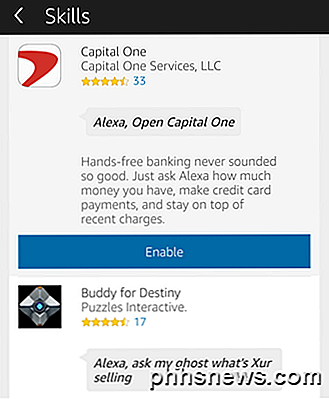
Il y a beaucoup de compétences, mais actuellement la plupart d'entre elles sont idiotes ou inutiles. Cependant, la liste s'améliore de jour en jour et certains sont vraiment bons. Pour mes enfants, j'utilise les bébés animaux, l'orthographe, le quiz du corps humain, les mathématiques mentales et les faits sur les dinosaures. J'aime vraiment la compétence Mental Math pour ma fille de cinq ans.
Pour ma part, j'utilise la compétence Capital One, This Day in History et Random World Facts. J'ai également les compétences TP-LINK Kasa et SmartThings activées pour que je puisse contrôler mes commutateurs, etc. via Alexa. Dans un prochain post, je vais écrire des instructions sur la façon de configurer vos appareils Smart Home avec Alexa.
À ce stade, c'est à peu près tout ce que vous pouvez faire avec votre Alexa, ce qui est excitant parce que c'est seulement en train de devenir populaire. Beaucoup plus de compétences vont être écrites et Amazon ajoute beaucoup de nouvelles fonctionnalités à l'appareil. Ce qui est cool, c'est que tout est mis à niveau dans le cloud, de sorte que l'appareil devient plus intelligent et meilleur sans avoir besoin d'une mise à niveau matérielle. Si vous avez des questions, n'hésitez pas à commenter. Prendre plaisir!

Différences entre le bureau Windows RT et Windows 8
Windows RT et Windows 8 ne sont pas la même chose. Alors que Windows RT a un bureau qui ressemble à Windows 8, le bureau de Windows RT est très limité. La différence ne concerne pas seulement les geeks; cela compte pour tous les utilisateurs de Windows. Nous avons déjà expliqué la différence entre Windows RT et Windows 8 auparavant.

Comment connecter un microphone externe à votre GoPro
La plupart du temps, votre GoPro sera attachée à un casque, une voiture, un vélo ou une autre pièce de machinerie en mouvement. Mais si vous voulez capturer un meilleur son, et que cela ne vous dérange pas d'ajouter un peu de volume à votre configuration, voici comment connecter un microphone externe à votre GoPro.



